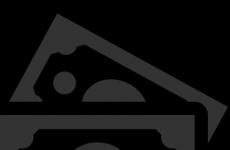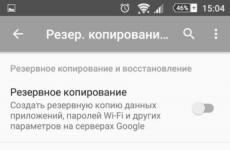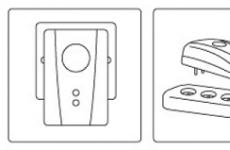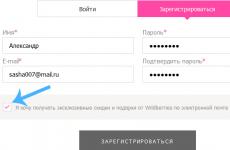Как обновить программы на компьютере. Как настроить автоматическое обновление Windows и программ на компьютере
В рамках работы по внедрению Windows на рынок мобильных устройств компания Microsoft некогда создала магазин Windows Store – единый источник контента для операционной системы, где пользователи могут комплексно устанавливать все необходимые им программные продукты. Сегодня Windows Store – это место установки минималистичных приложений, игр и расширений для браузера Microsoft Edge. И только. Амбициозные планы компании Microsoft по превращению Windows Store в единый веб-маркет с огромнейшим ассортиментом, где пользователи могли бы знакомиться также и с десктопными программами (лишь знакомиться, а скачивать по ссылке с сайта разработчика), увы, пока что так и остались проектом, не претворенным в жизнь. Пока что Магазин не является смотровой площадкой для ПО, работающего с десктопной средой системы, и оно по-прежнему разбросано по всему Интернету – на сайтах компаний-разработчиков, софт-порталах, торрент-трекерах и т.п. Ко всем этим ресурсам приходится обращаться не только единожды для скачивания инсталляторов программ, но также периодически с целью их обновления, если этот процесс не предусмотрен в автоматическом режиме разработчиками. Ниже будем говорить об обновлении сторонних Windows-программ – как часто их нужно обновлять, как это делать вручную и с помощью специальных инструментов.
1. Зачем и как часто нужно обновлять стороннее ПО?
Обновление стороннего ПО в меньшей степени полезно, чем обновление самой Windows, но в отдельных случаях этот процесс может иметь весомое значение для работоспособности программ или их отдельных функций. А некоторые старые программы, которые нынче не поддерживаются разработчиками, могут даже и не установиться в современные версии Windows, поскольку те по умолчанию не предусматривают активность необходимых для их работы программных платформ. Например, как в случае с . В обновлениях программ разработчики исправляют ошибки, устраняют конфликты с аппаратной частью, адаптируют под изменения в операционной системе и программных средах, на базе которых эти программы функционируют, добавляют новые возможности.
Как часто нужно обновлять стороннее ПО? Версии программ и игр чаще представлены последовательностью чисел по типу «хх.хх», например, Counter-Strike 1.6. У программ и игр могут быть промежуточные версии, которым присуща последовательность чисел по типу «хх.хх.хх», например, CCleaner v5.24.5841. Промежуточные версии, как правило, не содержат каких-то существенных изменений, разве что мелкие исправления, которые вряд ли будут замечены широкой аудиторией пользователей. Если программа или игра работают нормально, можно не тратить время на обновление до каждой промежуточной версии. Исключение могут составлять разве что программы типа антивирусов, менеджеров паролей, клиентов банковских и платежных систем и т.п.
Кардинальные обновления больших программных пакетов их создатели стараются превратить в значимое событие, чтобы привлечь внимание масс. Такие программные пакеты могут иметь удобочитаемые и запоминаемые порядковые номера версий, например, Corel VideoStudio Ultimate X10, или содержать в названии год выпуска, например, Acronis True Image 2017. С такого рода софтом необходимо разбираться отдельно, поскольку может оказаться, что к новой версии необходимо приобретение нового лицензионного ключа.
2. Обновление стороннего ПО вручную
ПО, не предусматривающее автоматическое обновление, может предлагать просто функцию проверки новых версий. В программах с классическим интерфейсом это обычно последний раздел меню «Справка». Если нет даже и такой возможности, в том же справочном разделе меню можно отыскать адрес официального сайта программы, посетить его и проверить, не появилась ли свежая версия.
3. Обновление стороннего ПО с помощью специальных программ
Упростить процедуру отслеживания и установки обновлений пользователи, желающие иметь на своем компьютере лишь актуальное ПО, можно с помощью специальных программ. Такие программы обычно сканируют систему, выявляют установленное в ней ПО и при наличии свежих версий предлагают скачать их и установить в систему. А некоторые программы даже исследуют несистемные диски на предмет поиска обновлений для портативного софта. Система поставки свежего дистрибутива у разных программ для обновления стороннего ПО обустроена по-разному. Некоторые могут скачивать дистрибутив свежих версий ПО прямо с официальных сайтов разработчиков, а некоторые обновляют ПО, используя единую какую-то базу данных в Интернете (как правило, базу данных масштабных софт-порталов). Последние обычно предлагают пользователю больший перечень поддержки обновляемого ПО, но, увы, даже они не являются панацеей, ведь программ и игр для Windows очень много.
Рассмотрим ниже тройку программ для обновления стороннего Windows-софта.
3.1. Kaspersky Software Updater
Бесплатная утилита Kaspersky Software Updater от именитого создателя антивирусных продуктов – Лаборатории Касперского – создана с целью продвижения платного ПО, но в старых добрых традициях поставки качественных программных продуктов вне зависимости от условий их платности. Утилита создана по принципу «Бери и пользуйся», она с удобным интерфейсом и понятным управлением. Качество часто водит дружбу с минимализмом, вот и создатели утилиты сочли нужным ограничиться лишь сотней поддерживаемых программ из числа востребованных широкой аудиторией. Сразу же после установки Kaspersky Software Updater можем запустить поиск обновлений имеющегося в системе ПО.
 Kaspersky Software Updater
Kaspersky Software Updater По результатам сканирования в окне утилиты получим перечень программ, для которых имеются новые версии. И тут же можем запустить процесс обновления каждой из обнаруженных программ нажатием кнопки «Обновить». Процесс обновления будет осуществлен автоматически.
 Kaspersky Software Updater
Kaspersky Software Updater Из прочих возможностей Kaspersky Software Updater – пакетное обновление всех обнаруженных программ в один клик, добавление отдельных программ в перечень исключений (больше не будут участвовать в сканировании), выбор режима поиска обновлений (всех подряд или только существенных), автоматический запуск сканирования по настроенному расписанию. Kaspersky Software Updater прописывается в автозагрузку и в фоновом режиме следит за появлением новых версий имеющегося в системе ПО.
3.2. FileHippo App Manager
FileHippo App Manager – это программа из числа работающих в связке с единой базой инсталляторов софта, она является клиентским ПО софт-портала FileHippo.Com. Программу можно использовать бесплатно. Периодика сканирования на предмет обнаружения новых версий имеющегося в системе ПО настраивается сразу же при установке FileHippo App Manager. Программа загружается вместе с Windows, работает в фоновом режиме и о появлении обновлений имеющегося в системе ПО уведомляет сообщением из системного трея.

По итогам сканирования системы в окне FileHippo App Manager увидим перечень программ, для которых обнаружены новые версии. Кнопкой «Download & Run» можно скачивать новые версии и запускать их установку в систему.
 FileHippo App Manager
FileHippo App Manager Скачанные дистрибутивы новых версий ПО FileHippo App Manager хранит в специальной папке. При необходимости ее путь, по умолчанию заданный на диске C:\, можно сменить, чтобы дистрибутивы хранились, например, на одном из несистемных разделов.
 FileHippo App Manager
FileHippo App Manager 3.3. SoftSalad Monitor
SoftSalad Monitor – это клиентская программа софт-портала Softsalad.Ru. С ним работают и другие клиентские программы, но у SoftSalad Monitor есть преимущество – возможность бесплатного использования. Правда, в процессе установки программы необходимо тщательно отслеживать, чтобы вместе с ней в систему не установились программы-попутчики.
Как и прочие программы для автоматического обновления софта, SoftSalad Monitor при установке прописывается в автозагрузку и выполняет свою работу в фоновом режиме. После установки программы автоматически запустится сканирование системы на предмет поиска новых версий имеющегося в системе ПО. В результатах сканирования возле каждой из программ списка будут доступны возможные действия – скачивание новой версии, игнор на будущее и переход на страничку Softsalad.Ru с описанием программы. Скачивание новых версий возможно в пакетном режиме.

Процесс установки новых версий ПО запускается прямо из интерфейса SoftSalad Monitor.

При необходимости в настройках программы можно сменить предустановленный путь хранения скачанного дистрибутива.
 SoftSalad Monitor
SoftSalad Monitor Из тройки участников обзора этот является самым функциональным решением. SoftSalad Monitor сканирует систему на предмет поиска устаревших версий не только установленных программ, но также программ портативных. SoftSalad Monitor – это еще каталог для скачивания и установки нового софта. Во вкладке «Популярные» обнаружим несколько тематических подборок наиболее востребованного ПО. А для поиска конкретных программ можно воспользоваться внутренним поисковиком SoftSalad Monitor.

Отличного Вам дня!
Наверняка у вас на компьютере установлено не одна программа, а десятки. И не секрет, что их надо тоже периодически обновлять. А зачем это делать?!
А делать это необходимо:
- Чтобы использовать новые возможности в обновлённых программах. Это действительно так, что развитие софта и компьютеров не стоит на месте. Они развиваются и становятся лучше, и реализуется это через новые версии программного обеспечения.
- Чтобы лучше защитить свой компьютер от хакерских атак. Хакеры используют уязвимости в старых не обновлённых прогах. Те же вирусы используют подобные уязвимости. И чем популярнее и распространённее софт, тем высока вероятность, что воспользуются его уязвимостями. Те же разработчики известных браузеров тратят миллионы долларов, чтобы закрыть дыры в своих прогах.
- Чтобы исправить существующие проблемы с софтом. Разработчики постоянно отслеживают работу своих прог на компьютерах людей и посредством обновлений их устраняют ошибки их работы. На компьютере установлено очень много различных программ, которые постоянно друг с другом взаимодействуют. И в результате такого взаимодействия могут возникнуть проблемы, а разработчик в каждой последующей версии должен их устранить.
Это основные причины: "Почему нужно обновлять софт для своего компьютера".
Большая часть программ для автоматического обновления программ работает по двум таким принципам:
- Вы запускаете прогу. Она находит обновления для вашего софта и даёт ссылки для скачивания с официальных сайтов. Это самый безопасный и надёжный вариант. Поскольку вы скачиваете новые версии с официального сайта.
- Программа сама скачивает для вас обновления и их устанавливает. Это уже намного удобнее первого варианта, но тут часто могут быть проблемы. Специальная программа для автоматического обновления программ может не правильно определить версию вашей проги, и в итоге вы в лучшем случае скачаете и попытаетесь установить старую версию, а в худшем случае будет сделана попытка установить версии не рассчитанную под вашу версию Виндовс. Поэтому с подобным софтом всегда надо быть очень осторожным.
Так же подобный софт разделяют на две группы:
- обновляют обычные проги. То есть ищут и устанавливают обновления для простых приложения, которые запускаются из под Виндовс. Это может быть софт для звонков через интернет, браузеры и так далее. Сюда относят: Secunia Personal Software Inspector, arambis Software Updater и UpdateStar.
- К примеру, драйвера к различным устройствам, которые находятся внутри компьютера (материнская плата, процессор, видео-карта и так далее) или же подключённые из вне (медиа-плеер, блютуз-адаптер и так далее). Этот софт требует более осторожного отношении, поскольку любые ошибки в его работе или работе с ним могут привести к сбою на компьютере. Это такие проги, как ASUS BIOS Live Update .
- обновляют операционную систему. То есть помогут правильно обновить, к примеру, Windows XP до Windows 7. И тут опять же перед работой с таким софтом важно сделать . Это такие проги, как Paragon System Upgrade Utilities 2010 Free Edition.
|
Программы для автоматического обновления программ (просто нажмите на её название, чтобы перейти к анализу и затем её скачать): Её ценят за отличное обновление BIOS; за то, что уменьшает время включения компьютера.
Её ценят за то, что она полезная; за то, что улучшает защиту компьютера от вирусов и других угроз; за наличие большого количества профессиональных наград; за отличную работу из года в год. |
возможно ваш браузер не поддерживает HTML5 видео
Программы для мониторинга, контроля за актуальностью версий программ, установленных на компьютере автоматического поиска новых, последних версий для инсталлированных на компе программных продуктов скачивания и установки на ПК всех обновлений избавления от потенциальных уязвимостей системы, подвергающих опасности Ваши данные обеспечения защитных функций, которые не обеспечивает антивирус...
Подробней
Ранее сказано, большинство описанных здесь прог бесплатны, плюс имеют интерфейс на русском.
Ещё об одном и немаловажном аспекте для посетителей, которые ищут в Интернете программы для своего персонального (домашнего) компьютера и не только.
Основное применение, использование представленных здесь утилит - сканирование компа и уведомление о наличии новых версий программных продуктов для имеющегося на ПК софта.
Теперь, исходите из следующего. Утилитам нужно "знать", скажем так, практически всё ПО в Сети, что бы периодически информировать пользователя о необходимости обновления чего-то из программного обеспечения на его компьютере до новой версии. Соответственно, программа должна взаимодействовать с огромнейшей базой ПО.
Так вот, в настоящее время библиотека программных продуктов со всеми (старыми / новыми) версиями - МНОГОМИЛЛИОННА и, как уже оговорено, программа должна "знать" эту бибилиотеку. Поэтому, на ряде сайтов разработчиков "программ для обновления программ"
, их домашних страницах Вы сможете найти, пожалуй, любую прогу. Некоторые "программы" имеют даже собственные онлайн базы (свыше 2.5 млн. программных продуктов и их версий) - это гораздо больше различного ПО, чем в некоторых самых больших софт каталогах и на софт порталах. Кроме того, аналогичные веб-ресурсы публикуют "доски почета", т.е. самые популярные (скачиваемые) программы и много др. полезной информации. Например, есть онлайн сервисы для проверки актуальности версий программ, инсталлированных у Вас на ПК. Не хотите, не готовы устанавливать на комп "программу для обновления программ", просто сделайте это "online" и узнайте, что "творится" с ПО на вашем компьютере.
В общем, если когда-то захотите найти в Интернете что-то из утилит для компа, то "home странички" некоторых сайтов программ (которые ниже) посетите (полезной и интересной информации - много).
В заключении.
Новая версия любой программы, это не только больше функционала или лучше её "качество", но и устранение проблем в УЯЗВИМОСТИ.
Речь о чём?!!! Анти-вирусы, фаерволлы, спуваре и другие хорошие меры защиты компьютера, все-таки не могут в полной мере спасти от угроз, которые проникают через уязвимости в установленных на ПК программных продуктах.... Читайте подробней в описании программ ниже и повысьте безопасность своего компа. Не пропустите, например, «Secunia Personal Software Inspector».
Не многие об этом знают, однако новые вирусы появляются каждый день. И сегодня они способны нанести такой вред компьютеру, о котором вчера и трудно было представить. Поэтому каждый пользователь должен знать об актуальности защиты своей операционной системы. Для того, чтобы ваша Windows была в безопасности, ее необходимо регулярно обновлять. Но если вирус уже поселился в вашем ПК, ознакомьтесь и скачайте бесплатный антивирус из нашего каталога.
Важность обновлений Windows
Если пару десятков лет назад Windows 98 была идеальной и, как считалось, безопасной системой, то сейчас об этом говорить не приходится. Microsoft давно не выпускает для нее обновления. Корпорация пошла по другому пути, выпустив Windows XP, затем Vista, позже Windows 7 и т.д. К ним регулярно выпускаются так называемые «заплатки».
Заплатка представляет собой определенный программный пакет, повышающий защиту системы. На момент выпуска операционной системы она безопасна. Но каждый день хакеры всего мира пытаются найти все новые уязвимости и находят их, в системе появляются непредвиденные во время разработки сбои, ведущие к различным проблемам системы. Установка плановых обновлений Windows в большинстве слуяаев помогает решить эти проблемы.
Обновление операционной системы Windows
Первым делом необходимо включить автоматическое обновление. Для этого нужно войти в «Панель управления» и найти в нем пункт «Центр обновления Windows».
В следующем окне необходима настройка. Выбираем «Настройка параметров».


На пиктограмме со щитом с галочкой имеется раскрывающийся список.

Важно, чтобы был выбран один из первых трех пунктов. Лучшим считается автоматический процесс, который и рекомендуется системой.
При выборе последнего пункта на безопасность ОС рассчитывать на 100% нельзя.
Настроив параметры обновления, нажимается кнопка «OK».

На скриншоте видно, какие обновления важные и необязательные. В данном примере важных 14 штук, а неважных 38.
Важные обновления должны устанавливаться всегда. Вторые в зависимости от пожелания пользователя (Администратора).
Обновление программного обеспечения
Пользователь работает на компьютере и развлекается используя для этого различные программы и игры. Проблема в том, что хакеры регулярно ищут бреши в установленном софте. Как это может использоваться против хозяина компьютера?
Например, проигрыватель VLC может воспроизводить потоковое видео и аудио. Зная это, злоумышленник может атаковать порт, которым пользуется данная программа. Поэтому очень часто различный софт уведомляет о том, что появилось обновление. Обычно пользователю предлагается его скачать. Также на сайте загрузки (официальном сайте) присутствует информация об исправленных ошибках прежней версии и извенениях в новой.
SUMo (Software Updates Monitor)
Эта небольшая бесплатная утилита способна находить всевозможные обновления для установленных программ на вашем компьютере.

EXE-файл открывается без установки. Программа имеет русскоязычный интуитивно понятный интерфейс.
Перед началом работы SUMo следует разобраться в настройках.

Здесь можно выбрать язык интерфейса и выполнить некоторые настройки программы. По умолчанию они оптимально установлены. Менять тут ничего не требуется. Пункты со 2 по 4 должны быть отмечены. Они облегчают работу с программой для пользователя.
Нажав на кнопку «Автоматически найти установленные приложения», программа начнет искать устаревший софт и обновления для него.
В примере все программы с восклицательным знаком требуют обновления. SUMo указывает доступные новые версии. Например, Winrar 3.71.0.0 может обновиться до Winrar 5.31.0.0.

Нажав на кнопку «Обновить», начнется процесс обновления.
Также можно запустить эту процедуру другим способом, который показан на скриншоте ниже.
Два способа, повышающих безопасность системы, сделают жизнь пользователей ПК более спокойной и надежной!
Добрый день уважаемые читатели и подписчики блога, в современном мире, где уже сложно себе представить устройство не имеющее выхода в глобальную сеть интернет, да и это понятно люди хотят управлять всем из компьютера или телефона. Для решения этой задачи толпы программистов каждый день создают огромное количество программ и такое же количество программ просто забрасывается, или обслуживается не должным образом. Что я имею ввиду, приведу недавний пример, когда из-за очередной дыры безопасности в Windows XP или Windows 7 , мир был потрясен новым вирусом WonnaCry. Каждый день хакеры находят бреши в программных продуктах и очень остро встает вопрос, как реализовать автоматическое обновление программ , коих установлено очень много, как за этим следить. Согласитесь, что делать это в ручную очень затратно по времени и люди часто об этом забывают, и это понятно, что у них и на другие вещи не всегда хватает времени. Сегодня я постараюсь вам в этом помочь и хоть как-то более защищено держать ваш компьютер в безопасности.
Автоматическое обновление программ windows 10 с SUMo
Логично, что кто-то уже об этом думал и задавался таким же вопросом, что должна быть служба автоматического обновления программ, запускающаяся либо по расписанию или вручную и проверяющая, что в системе установлено и сверяя это с последними доступными версиями программ. Сегодня я хочу поговорить про утилиту Software Updates Monitor.
Software Updates Monitor - это бесплатная утилита призванная следить за софтом, имеет портативную версию и русский язык, что очень приятно. Скачать SUMo вы можете по ссылке
http://www.kcsoftwares.com/?sumo
Нажимаем кнопку Download.

Хочу сразу посоветовать скачивать portable версию, так как она не сдержит дополнительного спонсорского программного обеспечения
В самом низу нажимаем значок архива, он выделен красным кругом.

При первом запуске Software Updates Monitor, автоматически про сканирует вашу Windows 10 или другую версию, делается это для того, чтобы в реестре Windows найти все утилиты присутствовавшие на компьютере.

сам процесс занимает минуту от силы, но тут все зависит от вашего диска или SSD .

Как только Software Updates Monitor найдет все ПО, я вам советую зайти в настройки и посмотреть, что там есть для того, чтобы все настроить под себя.
- Загрузка при старте > по русски это , если вы хотите, чтобы утилита всегда была на чеку и вам не жалко немного ресурсов, то советую ее поставить.
- Проверять обновления SUMo при старте > необходимо, чтобы держать саму утилиту в актуальном состоянии
- Проверка обновлений при запуске > если добиваетесь полного автоматического обновления программ на компьютере, то оставляем, я лично ее не ставлю, мне достаточно раз в неделю, самому запустить и проверить.
- Обновлять продукты Microsoft > можете поставить, будут загружаться обновления Windows и дополнительных его продуктов.
- Остальные не существенные настройки

И так в результате сканирования вы получите сводный список ПО. Красным отмечено, что желательно обновить, так как у вас сильно устарели данные утилиты. Желтым менее критичные версии, зеленым, актуальные.

Как происходит обновление, тут алгоритм такой. После сканирования вы выбираете нужную программу, в моем примере это будет 7Zip. Нажимаем "Обновить". Вас перекинет на сайт, где вы скачаете последнюю стабильную версию.
Лично я от себя могу еще посоветовать, попробовать открыть нужную программу и посмотреть не предлагает ли она обновиться, чаще всего такие функции в ней есть, но многие их отключают
Обратите внимание, что по умолчанию кнопка Download, перекинет вас на магазин утилиты, для покупки, нам это не нужно, чуть выше кнопки всегда есть ссылка на официальный сайт программы, в моем примере это igor Pavlov и ссылка по кнопке web, там вы и скачаете &Zip, думаю вы поняли принцип.

Данная утилита поможет вам узнавать о выходе последних версий программ, установленных в вашей операционной системе, советую ее взять себе на вооружение.